CentOS7在虚拟机/电脑上的安装
来源:网络收集 点击: 时间:2024-05-23【导读】:
CentOS是一种常用的Linux系统,其主要又分为CentOS6和CentOS7两种主流版本。CentOS7是新版本,也是现在市场上的潮流走向。本文主要介绍CentOS7,在虚拟机上的安装。虚拟机上安装是与电脑类似的,在电脑上的安装与在虚拟机上安装步骤基本一致。工具/原料moreCentOS7.X(选择合适的CentOS7的版本)VMware Workstaion应用软件创建CentOS7虚拟机/步骤11/4分步阅读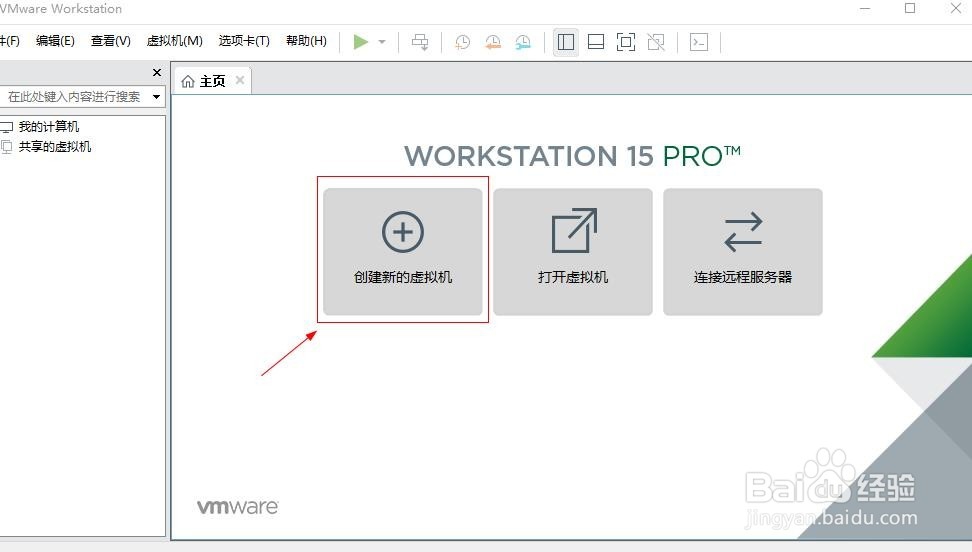

 2/4
2/4 3/4
3/4
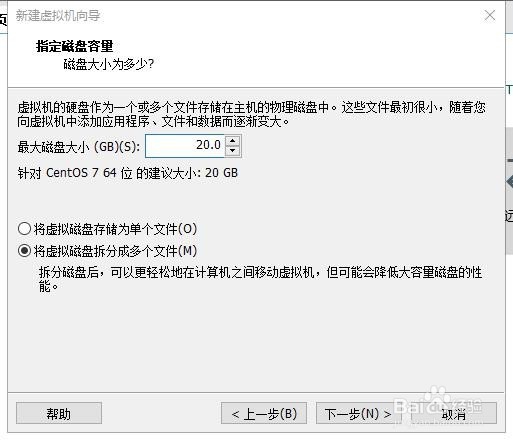
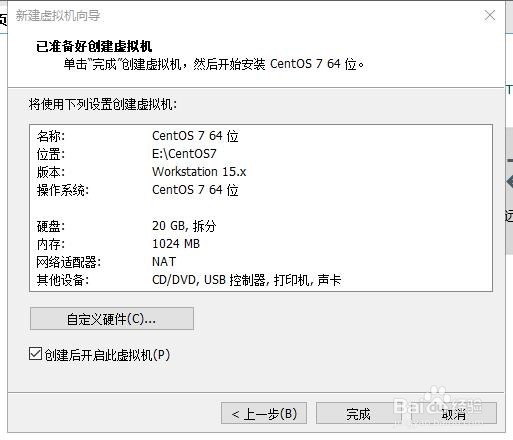 4/4
4/4 安装CentOS操作系统/步骤21/7
安装CentOS操作系统/步骤21/7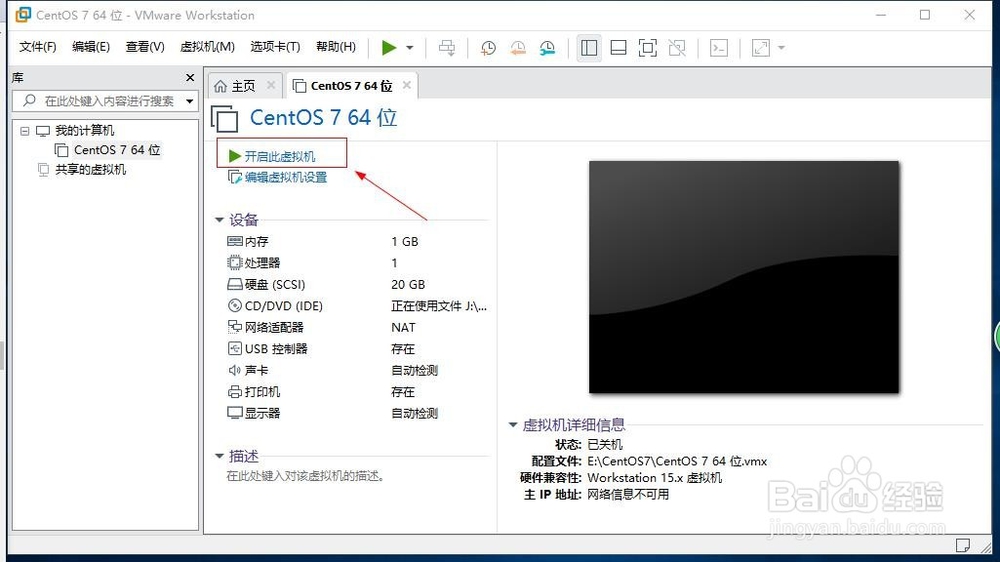 2/7
2/7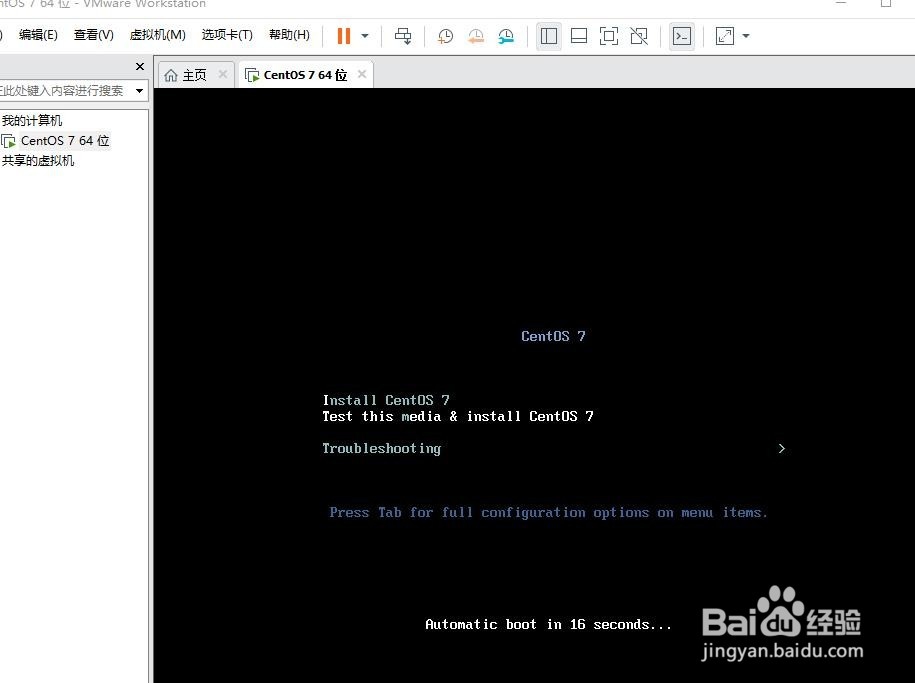
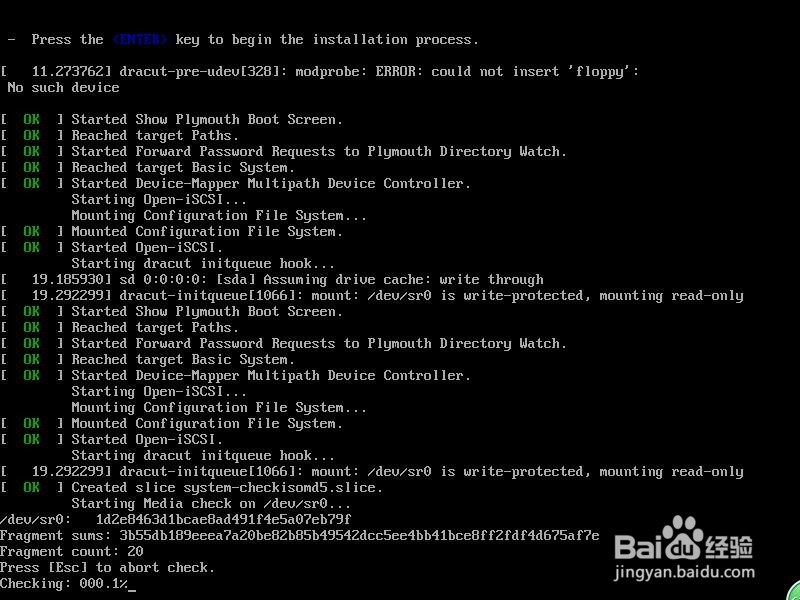 3/7
3/7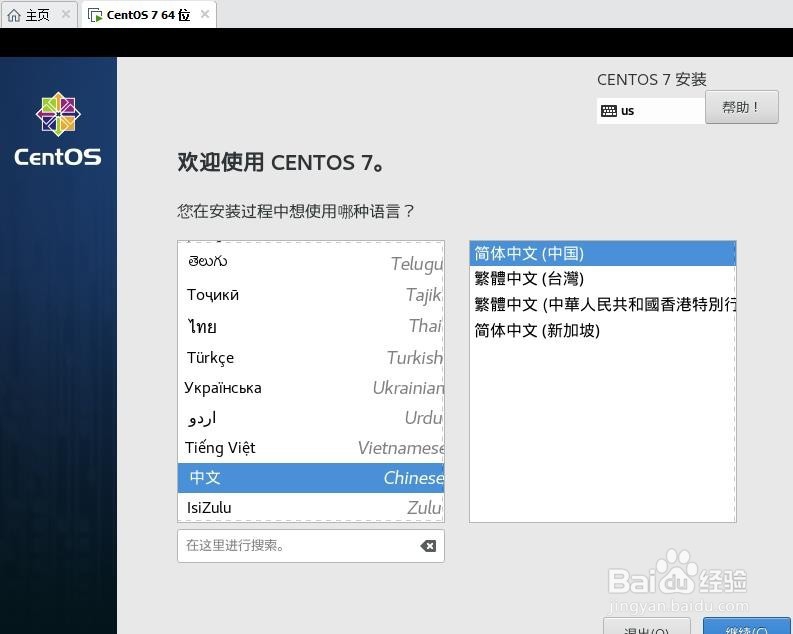 4/7
4/7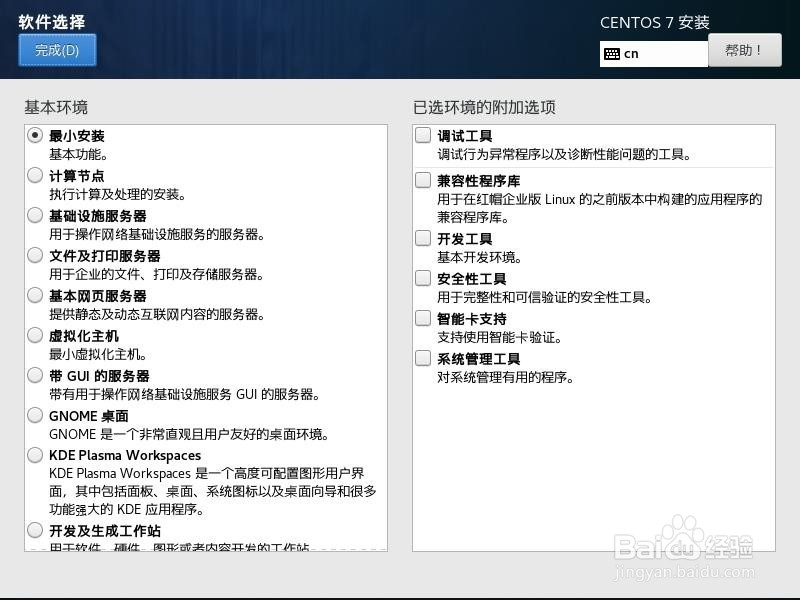 5/7
5/7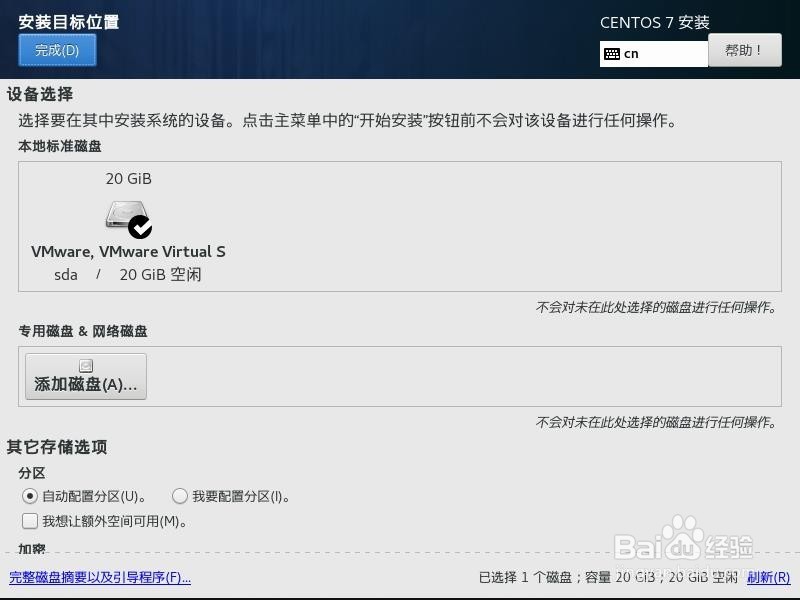
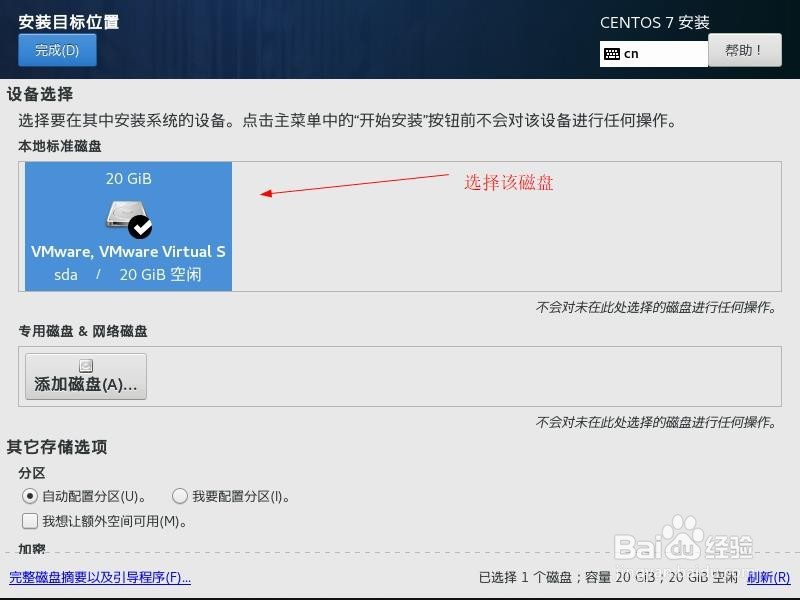 6/7
6/7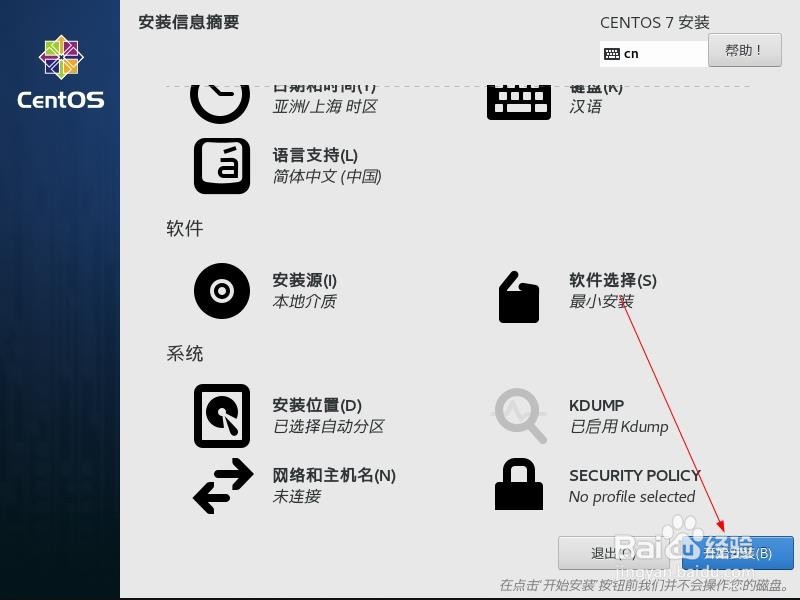
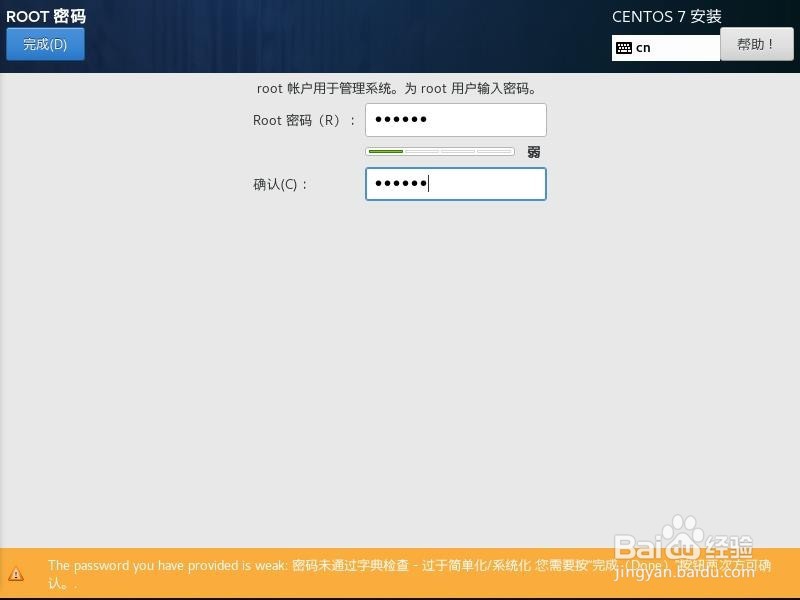
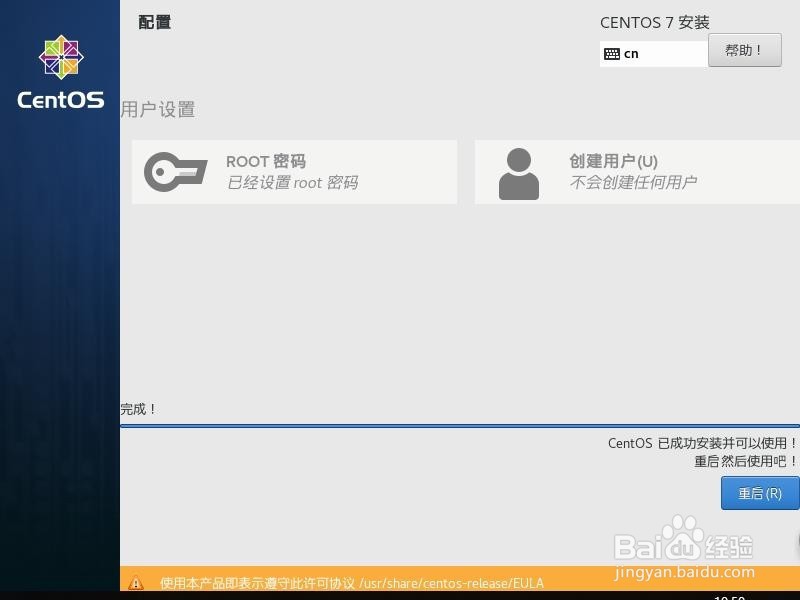 7/7
7/7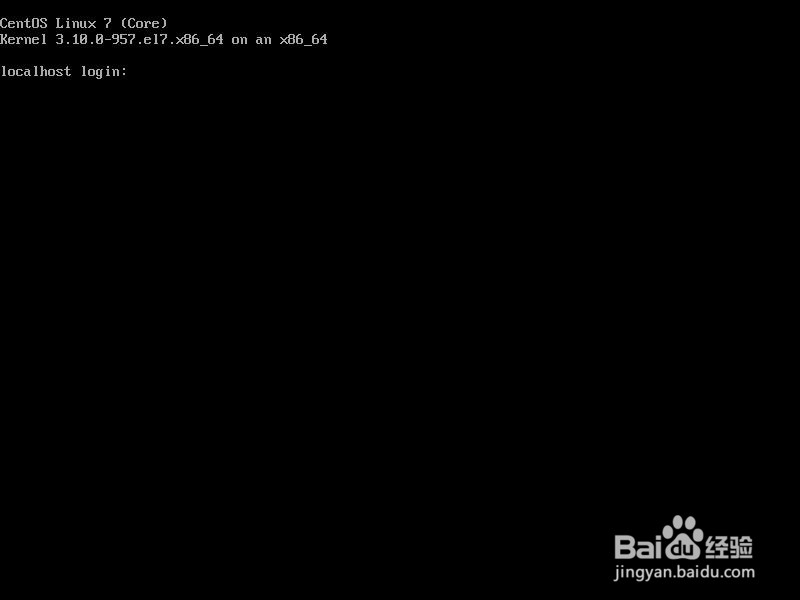
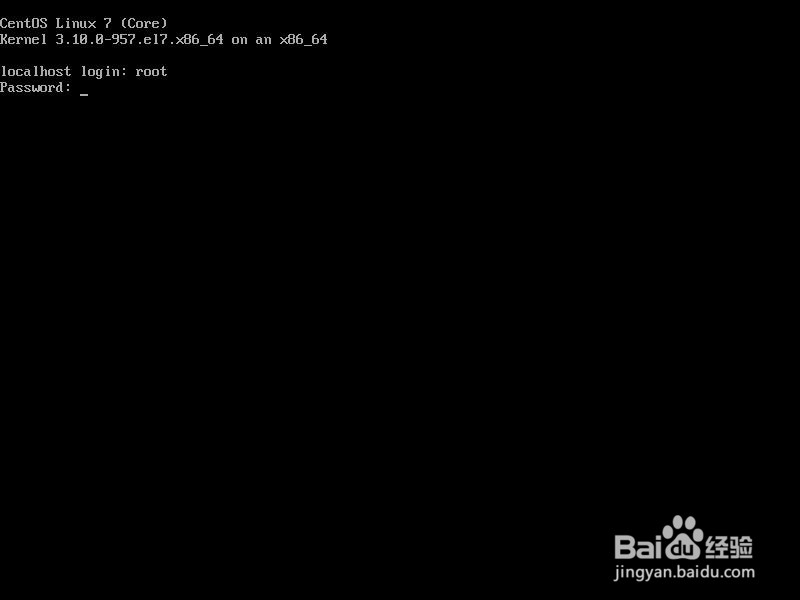
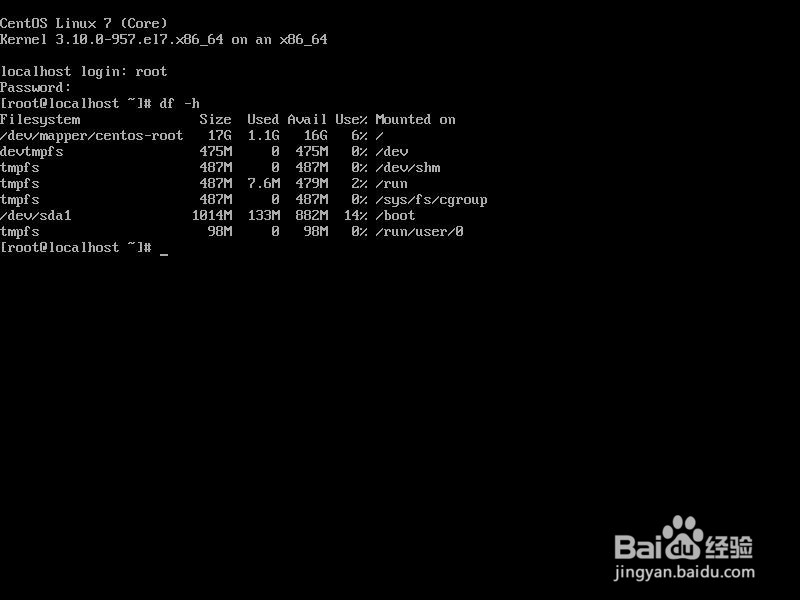
将VMware Workstaion打开,选择创建新的虚拟机。这里直接按系统默认的设置,选择下一步就可以了。
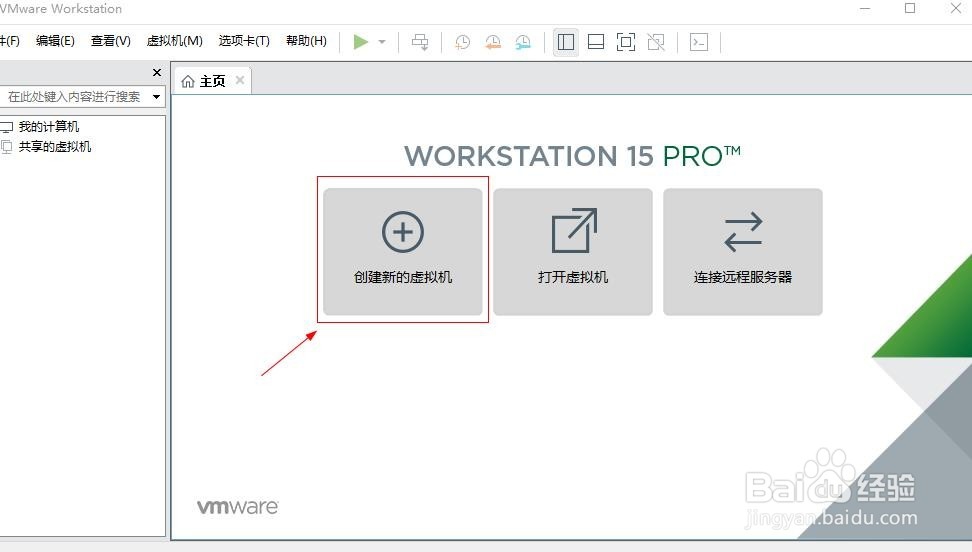

 2/4
2/4选择下好的CentOS .iso文件路径,点击下一步。
 3/4
3/4更改虚拟机安装位置到磁盘上其它位置上,便于日后管理。也可以直接按系统默认位置。然后选择下一步。

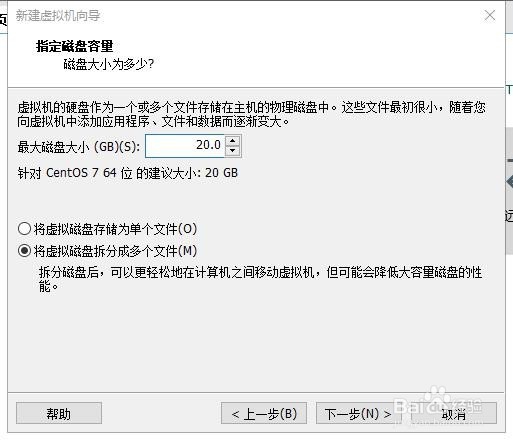
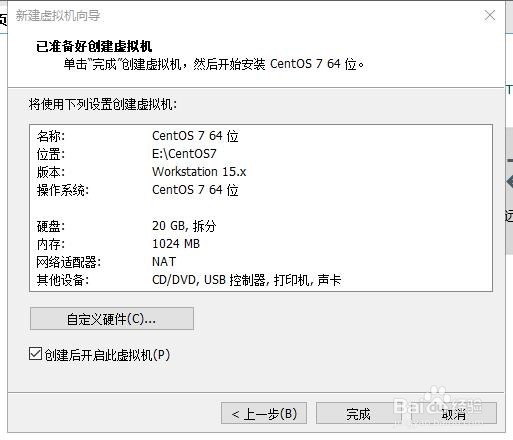 4/4
4/4虚拟机创建完成。
 安装CentOS操作系统/步骤21/7
安装CentOS操作系统/步骤21/7打开CentOS虚拟机
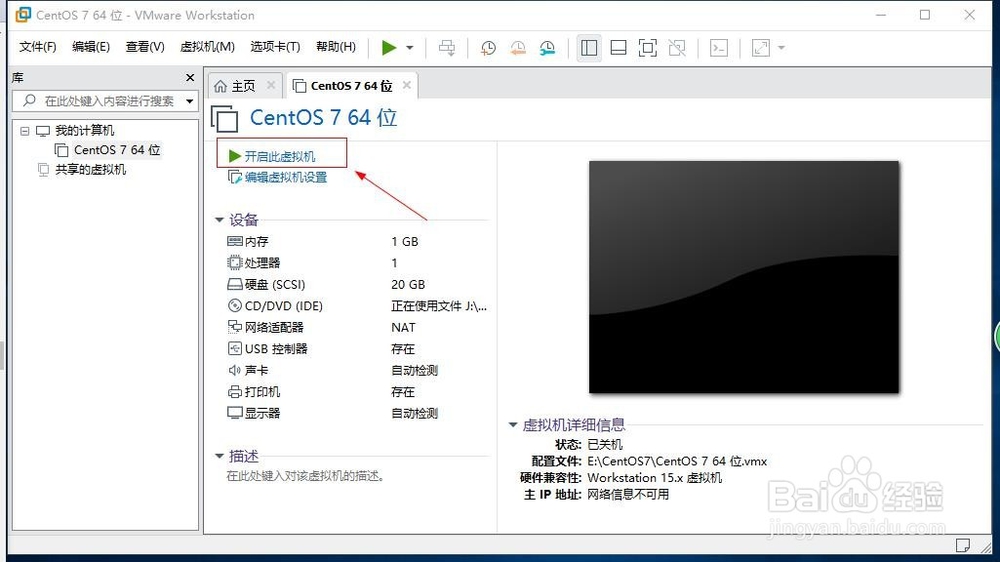 2/7
2/7选择Install CentOS 7或者直接安装默认等待,出现一些系统自检的画面。
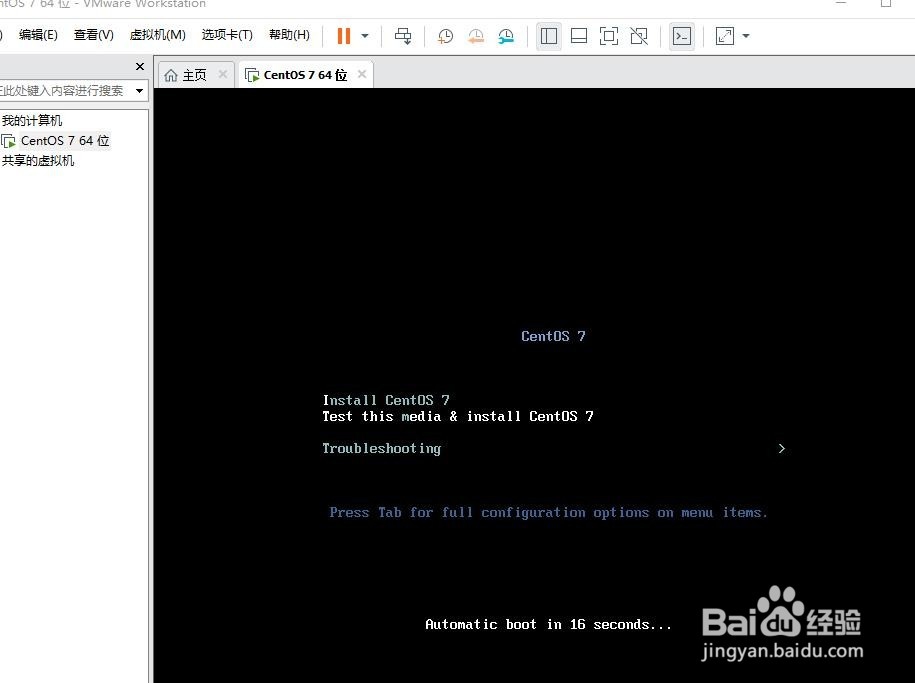
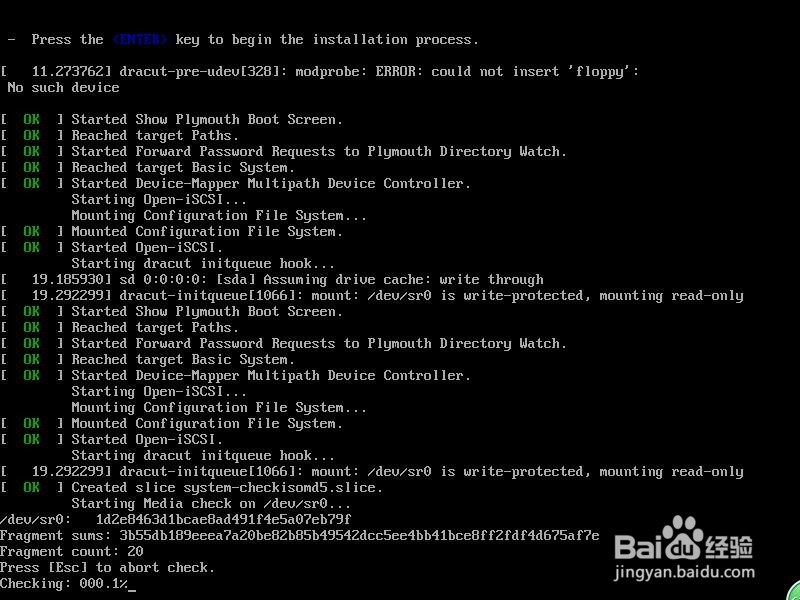 3/7
3/7选择系统安装语言,这里选择中文简体。
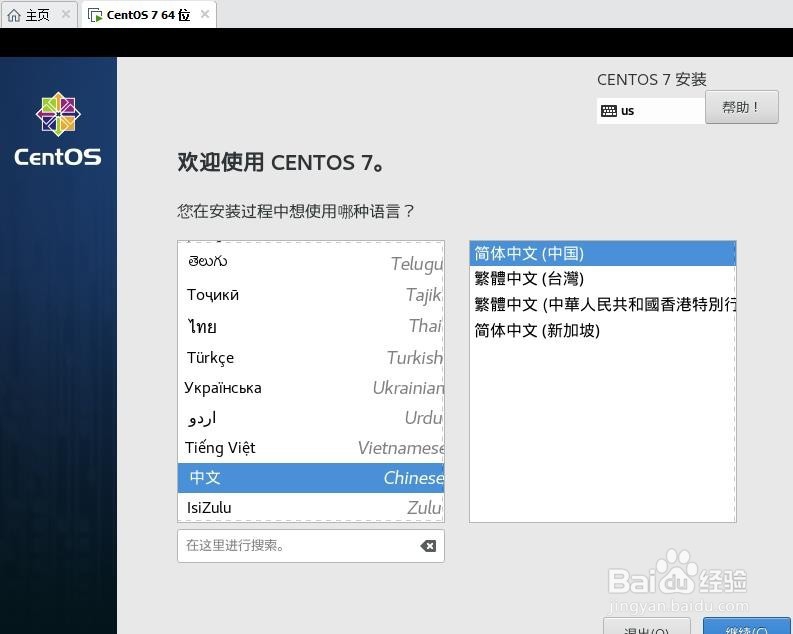 4/7
4/7完成上个步骤后,会出现安装信息摘要。在软件那一栏,对于软件选择这里我们选择最小安装。也可以根据自己的的需求,选择安装不同的内容。然后点击完成
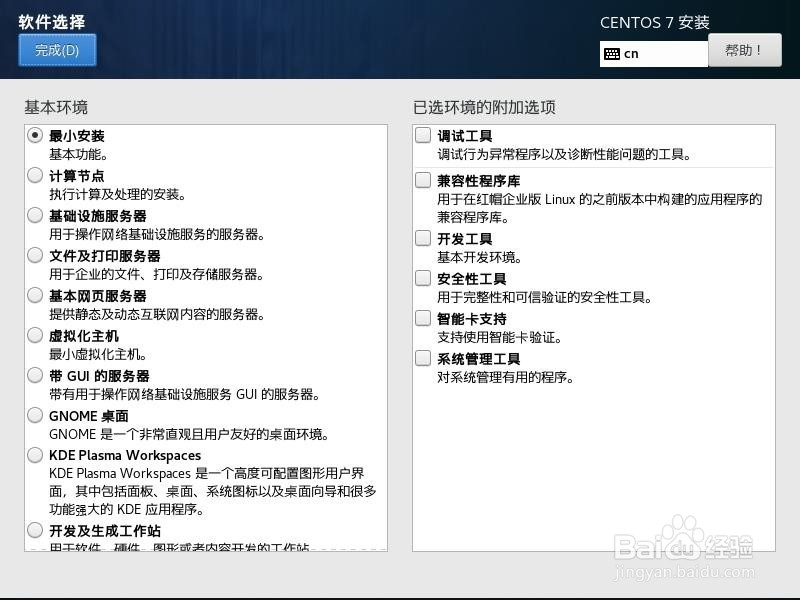 5/7
5/7在系统栏里,安装位置有个黄色三角的感叹号。点击安装位置,选择好本地标准磁盘,然后在下面选择自动配置分区。选择完成。
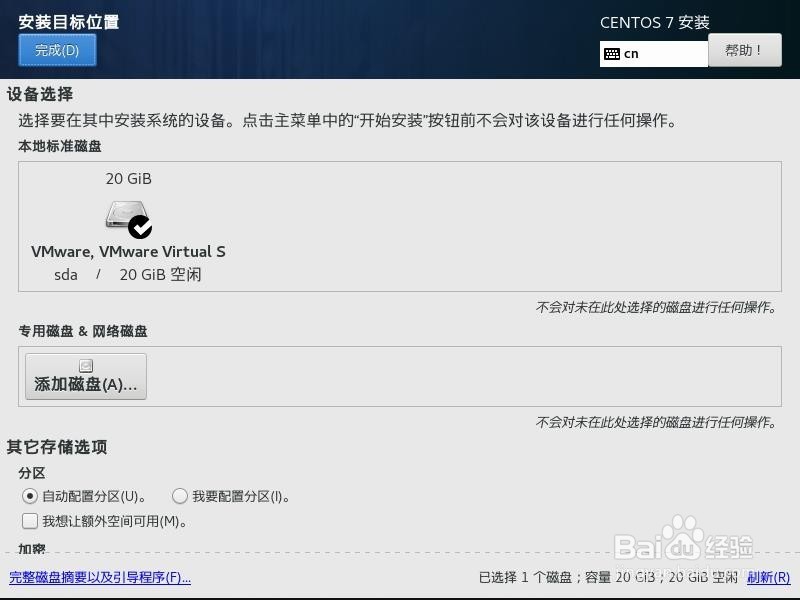
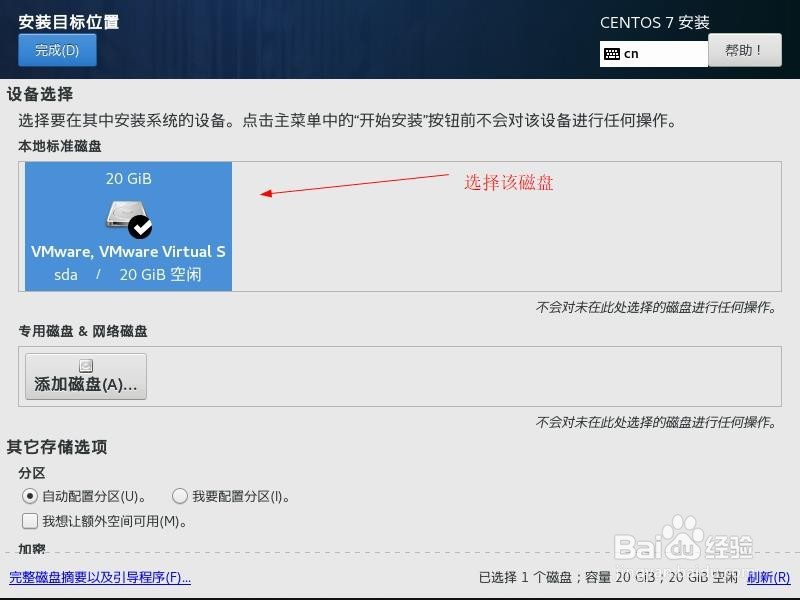 6/7
6/7然后就可以选择开始安装系统。在安装的过程中,可以为root用户设置一个密码,然后选择完成。
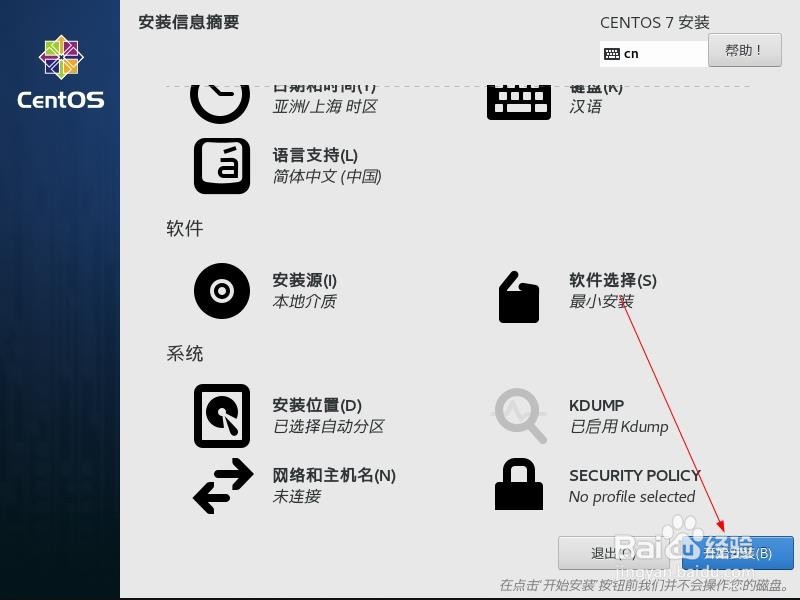
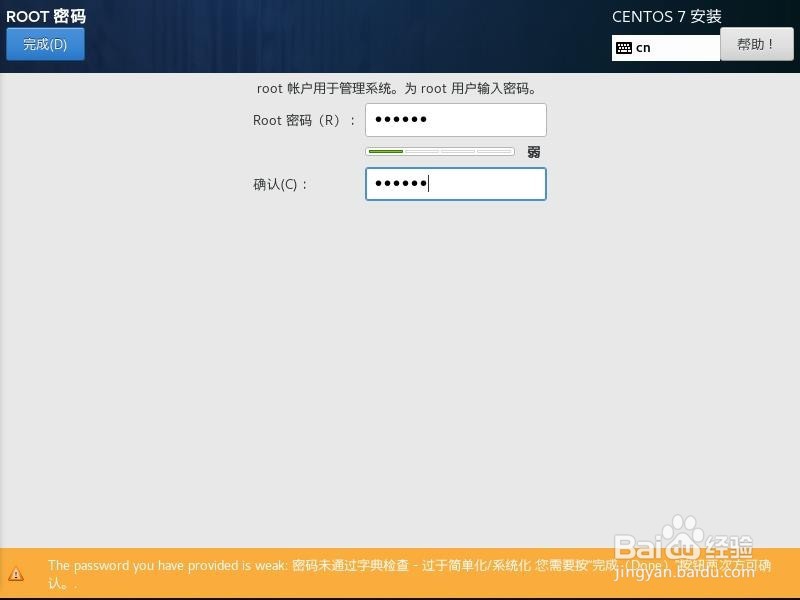
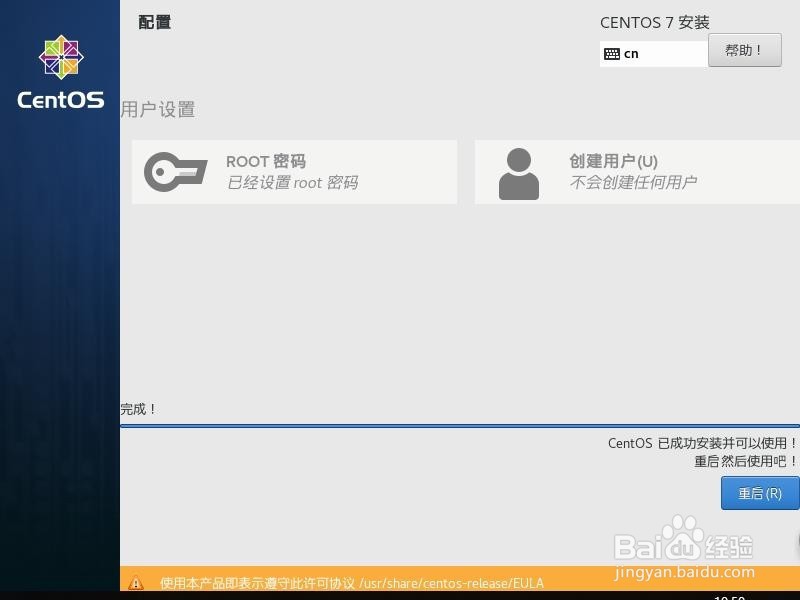 7/7
7/7安装完成后会重启一次虚拟机,输入用户名和密码,就可以开始使用CentOS了
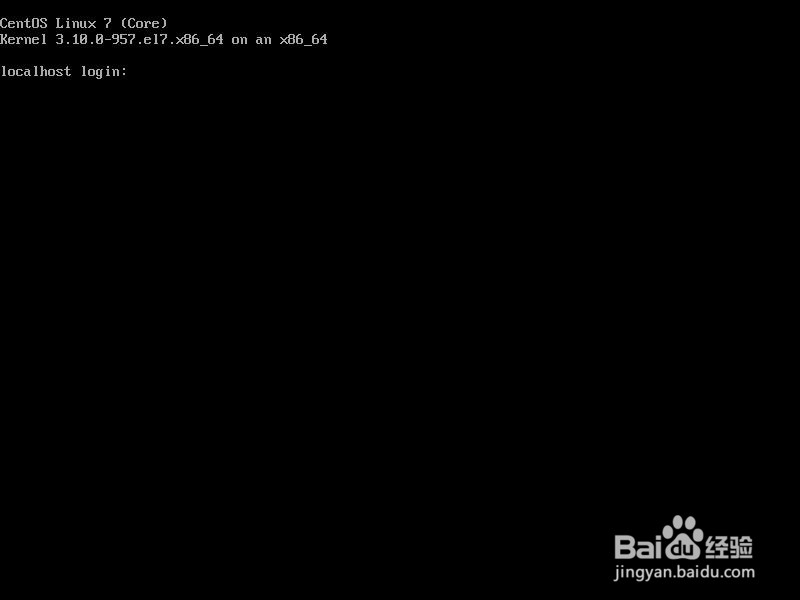
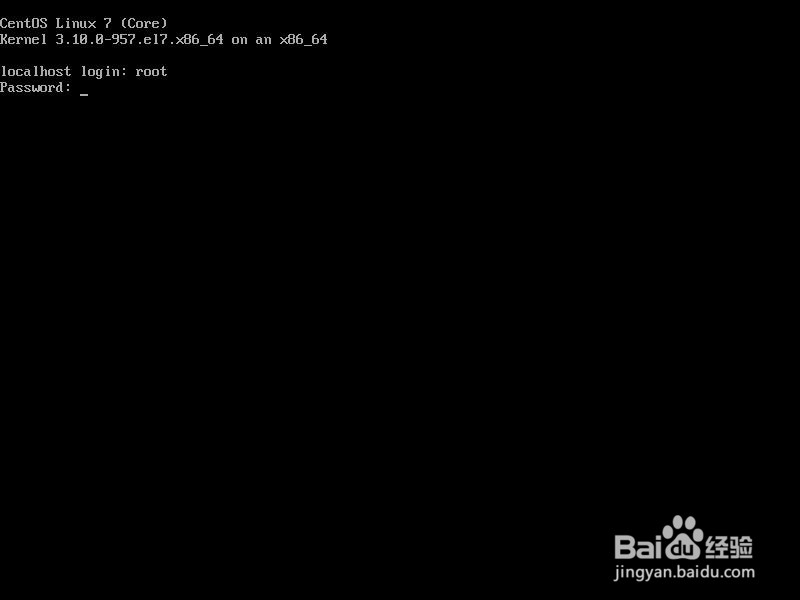
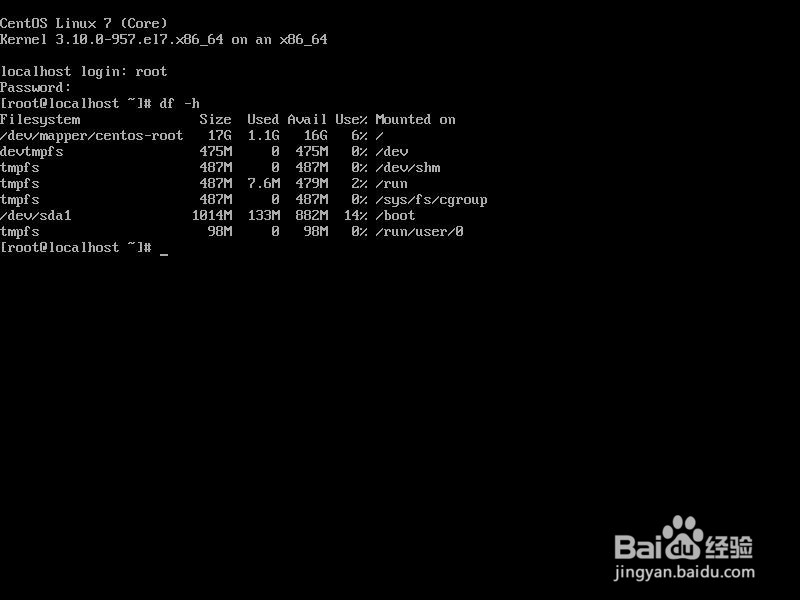
版权声明:
1、本文系转载,版权归原作者所有,旨在传递信息,不代表看本站的观点和立场。
2、本站仅提供信息发布平台,不承担相关法律责任。
3、若侵犯您的版权或隐私,请联系本站管理员删除。
4、文章链接:http://www.1haoku.cn/art_838276.html
上一篇:《Stanley博士的家2》全流程攻略
下一篇:如何设置高德地图导航时保持屏幕常亮
 订阅
订阅